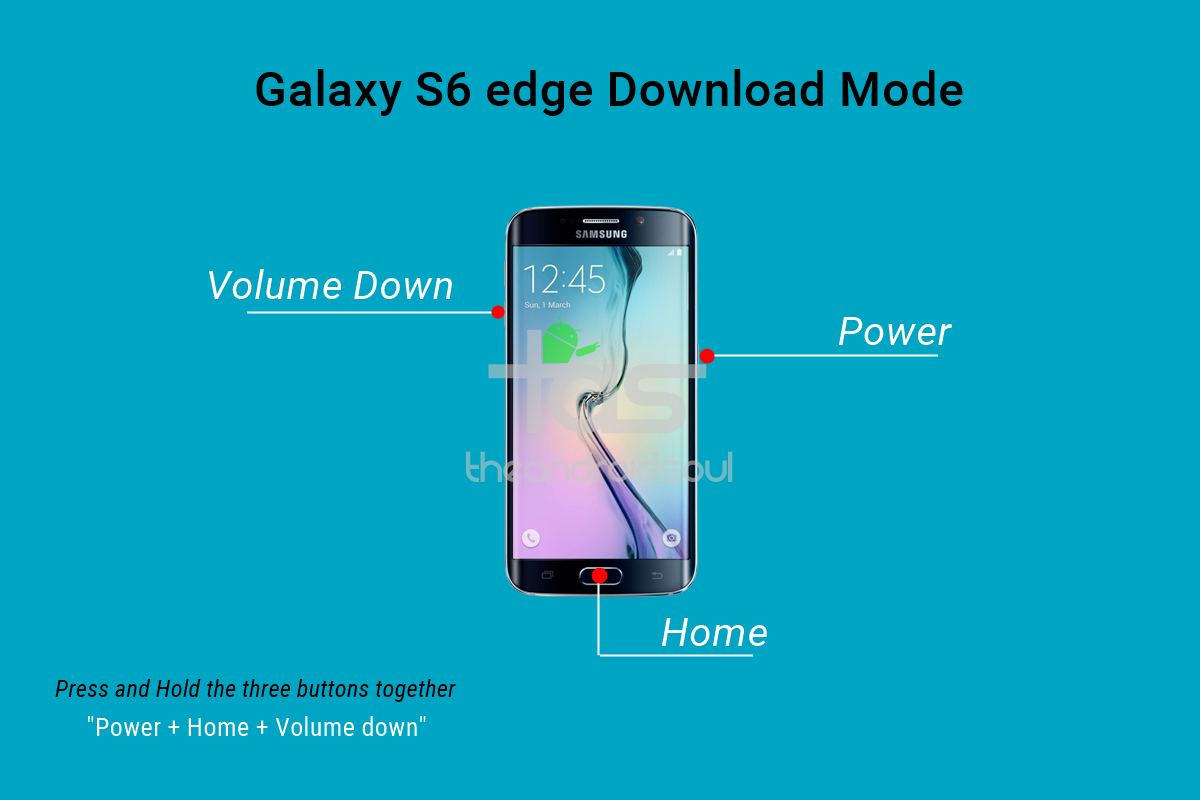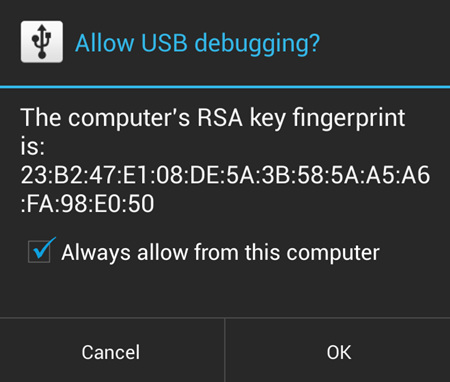Как загрузиться в режим загрузки Galaxy S6 и S6 Edge
Samsung Galaxy S6 и S6 теперь официально доступны в нескольких регионах мира. Мы получили в руки оба варианта устройства, чтобы проверить такие вещи, как режим загрузки и режим восстановления.
Samsung немного изменил режим загрузки на Galaxy S6 с использованием синего цвета в качестве фона (то же самое, что мы видим в панели уведомлений в новом интерфейсе TouchWiz). В остальном на Galaxy S6 все по-прежнему. Вы загружаетесь в режим загрузки так же, как и на всех других телефонах Samsung: «Home + Power + Volume Down».
И, как всегда, есть несколько уловок для загрузки в режим загрузки на вашем устройстве Samsung. Ознакомьтесь со всеми тремя методами ниже:
Программы для Windows, мобильные приложения, игры - ВСЁ БЕСПЛАТНО, в нашем закрытом телеграмм канале - Подписывайтесь:)
SAMSUNG GALAXY S6 И S6 EDGE РЕЖИМ ЗАГРУЗКИ
Метод 1 — Использование аппаратных кнопок
Этот метод безотказный метод это всегда сработает для вас, если вы не сломали один из аппаратных ключей на своем Galaxy S6. В таком случае используйте два других метода.
- Выключите устройство и подождите 5-10 секунд, пока оно полностью не выключится.
└ Это совершенно необязательно. Вы можете оставить устройство включенным, если хотите, и выполнить следующие шаги. - Нажмите и удерживайте ‘Уменьшение громкости + Домой + Питание ‘ вместе и отпустите их, как только увидите Предупреждение! экран на вашем устройстве.
- Нажмите ‘Увеличить громкость‘принять предупреждение и загрузиться в режим загрузки.

[ad1]
Метод 2 — загрузка в режим загрузки через ADB
ADB означает Android Debug Bridge, инструмент, используемый для отправки команд терминала на устройство Android через командную строку ПК. ADB требует небольшой настройки, но он выполняет свою работу с гораздо меньшими усилиями, чем аппаратные кнопки, поэтому очень полезен в случаях, когда вы часто загружаетесь в режиме загрузки. Кроме того, если (по какой-то причине) ваши аппаратные кнопки не работают, то ADB — очень хорошая альтернатива загрузке в режиме загрузки.
- Настройте ADB на вашем ПК.
- Установите драйвер Galaxy S6 и S6 Edge на свой компьютер.
- Подготовьте свой телефон:
- Включить параметры разработчика: Перейдите в «Настройки» телефона »выберите« О телефоне »» Прокрутите вниз и нажмите «Номер сборки» семь раз, чтобы включить параметры разработчика.
- Включить отладку по USB: Откройте Настройки телефона »выберите Параметры разработчика» Установите флажок «Отладка по USB» (в разделе «Отладка»).
- Подключите телефон к ПК с помощью USB-кабеля, и если / когда на телефоне появится всплывающий экран с просьбой «Разрешить отладку по USB?‘для компьютера, убедитесь, что вы поставьте галочку и коснитесь ОК.

- Теперь откройте командное окно на вашем ПК. И введите следующую команду:
adb reboot bootloader
- Ваш Galaxy S6 мгновенно загрузится в режим загрузки.
Метод 3 — используйте приложение
Да! Есть приложение для перезагрузки телефона в режим загрузки, и это проще, чем методы, которые мы обсуждали выше. Но это не сработает, если у вас нет root-доступа на вашем устройстве, и, поскольку не все рутируют свое устройство, мы использовали этот метод как последний.
ТРЕБУЕТСЯ ROOT-ДОСТУП!
- Установите Быстрая загрузка (перезагрузка) приложение из Play Store на вашем Galaxy S6 → Ссылка на Play Маркет.
- Откройте приложение и предоставьте root-доступ.
- Выбирать ‘Загрузчик‘из списка опций, и ваш Galaxy S6 загрузится в режим загрузки.
Это все.
Программы для Windows, мобильные приложения, игры - ВСЁ БЕСПЛАТНО, в нашем закрытом телеграмм канале - Подписывайтесь:)